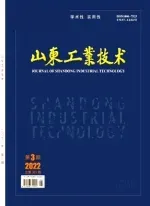如何在Word2010系統下撰寫和排版畢業論文
張靜成
(常州工程職業技術學院,江蘇 常州 213164)
畢業論文是大學生完成學業的一個重要組成部分,論文質量如何直接關系到大學生是否能順利畢業。論文的質量包含著兩個方面的內容:論文的內容與結構、論文的排版質量。目前,學生撰寫論文主要使用MicrosoftWord進行編輯,他們對MicrosoftWord的基本功能還算了解,能夠按學校的要求編輯完成論文的各個部分。但論文的撰寫和編輯是個比較麻煩的過程,因為在撰寫中指導教師會要求他們不斷地修改,其中包括論文排版格式的修改。通常由于某一部分的變動,使其他部分進行相應的變動,因此,學生常因調整格式而煩惱。如果對MicrosoftWord編輯系統功能有較充分的了解,就會得心應手地使用該系統,撰寫和排版出有較高質量的畢業論文。
畢業論文通常包括:封面、目錄、中英文摘要、正文、總結、致謝、尾注、參考文獻幾個部分。封面通常由學校給出嚴格的樣式,論文其他部分的排版樣式及字體、字號,各院校也都有具體的要求,學生在撰寫論文時必須嚴格遵守。但要撰寫和排版出有較高質量的畢業論文,必須掌握以下幾個方面的問題。
1 設置論文版面
開始用Word2010撰寫論文之前,首先要進行版面的設置。具體操作:在【頁面布局】面板中單擊“頁面設置”選項板中的“頁面設置”屬性命令按鈕,打開“頁面設置”對話框。在【頁邊距】選項卡中按學校要求設置“頁邊距”、“裝訂線位置”,“紙張方向”選“縱向”,“頁碼范圍”選“普通”;在【紙張】選項卡中設置“紙張大小”為“A4”;在【版式】選項卡中設置“節的起始位置”為“奇數頁”,“頁眉和頁腳”設置為“奇數頁不同”,其他為默認值,所有設置應用于“整篇文檔”,單擊“確定”即完成論文版面的設置。
2 使用樣式功能
使用“樣式”功能可使文章目錄、標題、正文、注釋、參考文獻、頁碼等格式版面達到完全一致。切換至【開始】面板即可看到“樣式”選項板,其中有標題、副標題、標題1、標題2、正文、強調、引用等樣式。可選擇“標題1”、“標題 2”、“標題 3”等樣式,右擊選擇快捷菜單中的“修改(M)…”,就可根據學校論文的要求進行修改。
假設論文格式有如下要求。
摘要。中文在前,英文在后,各占一頁紙。中文摘要中“內容摘要”一詞用黑體小三號字,下面內容用宋體小四號字(常規)。英文摘要中Abstract一詞用TimesNewRoman、粗體、小三號字,下面內容用TimesNewRoman、小四號字(常規)。
致謝、尾注及參考書目標題的格式及字體要求與摘要的要求相同,這些部分內容的格式及字體要求也都與摘要內容的格式及字體要求相同。
正文。論文各級標題之間格式不同,一級標題用宋體三號字,加粗、居中;二級標題用宋體小三號字,加粗、兩端對齊;三級標題用宋體四號字,加粗、兩端對齊;正文用宋體五號(常規)。每級標題格式段后間距為0.5行,所有英文用TimesNewRoman字體。
我們可以按照如上要求設定各級標題的樣式及正文并進行應用。
3 尾注的標識
在正文中進行尾注的標識時,不要采用手動輸入上標,而應采用下面的步驟:切換至【引用】面板,在要進行標識尾注1的位置單擊“腳注”選項板中的“插入尾注”,此時即可在“文檔結尾”相應位置輸入需要的尾注內容。
4 分節
在撰寫論文時,通常要將論文分為三個部分:封面、目錄、正文。這三部分要用不同的頁眉、頁碼,封面既不用頁碼也不用頁眉,目錄用小寫羅馬數字作頁碼數字,正文以一級標題“標題1”作頁眉,但用阿拉伯數字作頁碼數字。這時,我們需要給三個部分插入分節符,給每一節設置不同的格式。
這里的“節”指的是一部分文檔(可以是幾段,幾頁,甚至幾十頁),在這部分文檔中,各部分有同樣的頁邊距、紙型、頁面邊框、對齊方式、頁眉、分欄、頁碼編排、行號和尾注等。如果不插入分節符,文檔的所有頁面都屬于一個節,若想對不同的部分設置不同的頁眉、頁腳等,就必須將文檔分為多個節。
插入分節符的步驟如下:
將光標移到需要分節的地方,切換至【頁面布局】面板,單擊“頁面設置”選項板中的“分隔符”按鈕右側的“▼”,打開“分隔符”面板,單擊“奇數頁”即可插入一個分節符,之后就可以在下一奇數頁上開始新節,并為不同的“節”設置不同的樣式。
5 設定頁眉頁腳
以設定正文部分的頁眉頁腳為例,其操作步驟如下。
步驟1:切換至【插入】面板,在“頁眉和頁腳”選項板中單擊“頁眉”按鈕 ,在彈出的下拉列表框中選擇“空白”選項。
步驟2:切換至“頁眉和頁腳工具設計”面板,單擊“下一節”按鈕兩次,跳過封面和目錄的頁眉設置。
步驟3:在正文的奇數起始頁頁眉位置,單擊“鏈接到前一條頁眉”按鈕 ,使得“與上一節相同”提示消失。
步驟4:將光標定位在正文的奇數起始頁頁眉位置,切換至“插入”面板,單擊“文本”選項板中的“文檔部件”按鈕,在彈出的下拉列表中選擇“域(F)…”,在域對話框中設置“域名”為“StyleRef”,樣式名為“標題1”,單擊“確定”,切換至“開始”面板,設置頁眉內容對齊方式為“文本右對齊”。正文奇數頁頁眉即設置好。
步驟5:將光標定位在正文的偶數起始頁頁眉位置,切換至“頁眉和頁腳工具設計”面板,單擊“鏈接到前一條頁眉”按鈕 ,使得“與上一節相同”消失。
步驟6:切換至“插入”面板,單擊“文本”選項板中的“文檔部件”按鈕,在彈出的下拉列表中選擇“域(F)…”,在域對話框中設置“域名”為“StyleRef”,樣式名為“標題 1”,單擊“確定”,切換至“開始”面板,設置頁眉內容對齊方式為“文本左對齊”。正文偶數頁頁眉即設置好。
通過上述的設置,即可設置好正文部分的頁眉,按照同樣的方法可以設置好正文的頁腳。
6 自動生成目錄
如果論文的各級標題及其他各部分都已經按照樣式進行了設置,那么就可以自動生成目錄。其操作步驟如下。
步驟1:光標定位在需要設定目錄的空白頁,編輯文本“目錄”,設置字體格式為“華文中宋、二號”,“加粗”,“居中”對齊,段前段后間距“1.5”倍行距。
步驟2:切換至“引用”面板,單擊“目錄”選項板中的“目錄”按鈕,如圖1所示,在彈出的面板中選擇“插入目錄(I)…”。
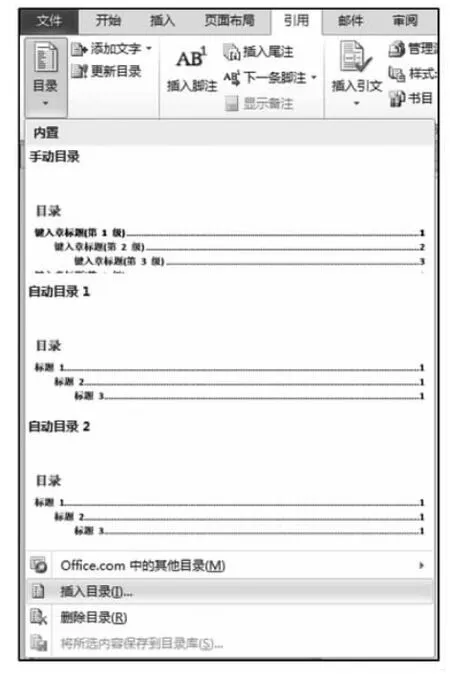
圖1 “插入目錄”
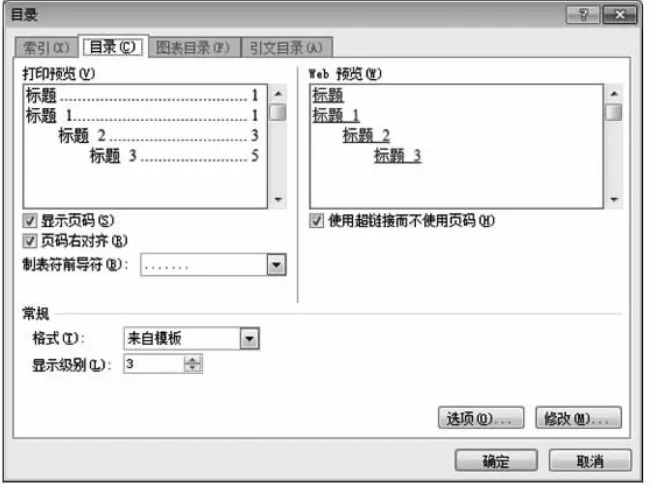
圖2 “目錄”對話框
步驟3:如圖2所示,在“目錄”選項卡中設置“顯示頁碼”、“頁碼右對齊”、“顯示級別”為“3”,“格式”為“來自模板”,單擊“確定”按鈕,即可制作好目錄。
至此,也就完成了整篇論文的編輯排版工作。在撰寫和排畢業版論文時按照這種方法進行操作,就會使論文的排版及組織更科學、更易于管理和改動,使文檔結構看起來跟清晰、更美觀。此方法同樣也適用于各種長文檔的編輯排版。
[1]鄭少京,季建莉.Office 2010 基礎與實戰[M].北京:清華大學出版社,2012.
[2]武新華,王英英,楊平.Office 2010 三合一實戰案例精講[M].北京:機械工業出版社,2010.
[3]飛龍書院.Office 2010 從新手到高手[M].北京:化學工業出版社,2011.
[4]蓉科設計.Office 2010高效辦公從入門到精通[M].北京:化學工業出版社,2012.